怎么关闭Win10 Mobile/PC个性化广告教程
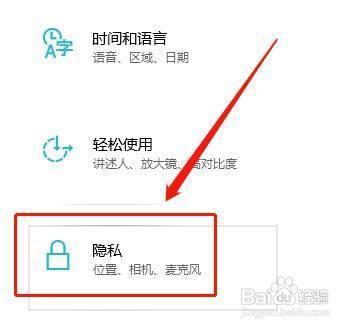
关闭Win10 Mobile/PC个性化广告教程
在使用Windows 10操作系统时,用户可能会遇到一些个性化广告,这些广告是基于用户的使用行为和偏好投放的。虽然Windows 10没有直接提供禁用广告的功能,但用户可以选择退出接收个性化广告。以下是详细的关闭个性化广告的步骤:
关闭基于Cookie的个性化广告
微软通过Cookie来投放Web个性化广告,用户可以直接关闭这一功能。具体操作步骤如下:
- 打开“设置”。
- 点击“隐私”。
- 在隐私窗口中,关闭“允许应用程序使用我的广告标识符来了解您使用每个应用程序的体验(关闭此功能将重置您的ID)”。
关闭基于微软账户的个性化广告
对于基于微软账户的个性化广告,用户需要在相应页面中登录微软账户,并进行设置。具体操作步骤如下:
- 登录微软账户。
- 关闭“允许应用使用我的广告ID提供跨应用的体验”。
关闭Win10系统商店应用中的个性化广告
Win10系统商店应用中的个性化广告也可以关闭。具体操作步骤如下:
- 打开“设置”。
- 点击“隐私”。
- 点击“广告ID”,然后关闭“允许应用使用我的广告ID提供跨应用的体验”。
关闭Win10Mobile应用中的个性化广告
在Win10Mobile系统中,用户同样可以关闭个性化广告。具体操作步骤如下:
- 打开“设置”。
- 点按“隐私”。
- 点按“广告ID”,然后关闭“允许应用使用我的广告ID提供跨应用的体验”。
通过以上步骤,用户可以在Windows 10操作系统中有效地减少或消除个性化广告的出现,提升使用体验。需要注意的是,关闭个性化广告可能会影响到某些功能的正常使用,在关闭前请谨慎考虑。
本篇文章所含信息均从网络公开资源搜集整理,旨在为读者提供参考。尽管我们在编辑过程中力求信息的准确性和完整性,但无法对所有内容的时效性、真实性及全面性做出绝对保证。读者在阅读和使用这些信息时,应自行评估其适用性,并承担可能由此产生的风险。本网站/作者不对因信息使用不当或误解而造成的任何损失或损害承担责任。
